罗技 G Hub 无法在 Windows 11 中运行怎么办 ?(附解决方法)
罗技 G Hub 是用户可以管理其罗技外围设备的软件。该软件与 Windows 11 兼容。
但是,一些用户报告说罗技 G Hub 在 Windows 11 中不适用于他们。
我们的读者报告说,当他们尝试启动该软件时,它会卡住加载。因此,当该软件不为他们打开时,他们无法使用该软件。
您是否还尝试修复无法在 Windows 11 中运行的 Logitech G Hub?如果是,下面的潜在解决方案可能会启动 Logitech G Hub。
罗技 G Hub 无法在 Windows 11 中运行的原因是什么?
与许多其他软件包无法在 Windows 11 中启动相同的原因,罗技 G Hub 可能无法运行。
该软件可能已损坏或丢失文件。在这种情况下,重新安装 Logitech G Hub 将是一种可能的解决方案。
PC 上出现故障或过时的设备驱动程序可能是 Logitech G Hub 无法在 Windows 11 中运行的另一个潜在因素。因此,您可能需要更新 PC 上的某些设备驱动程序才能解决此问题。
Logitech G Hub 软件还有一个 LGHUB 更新程序服务。需要启用并运行该服务才能打开软件。
因此,禁用的 LGHUB 更新程序服务是 Logitech G Hub 无法工作的另一个潜在原因。
如何修复无法在 Windows 11 中运行的罗技 G Hub?
1.更新Windows 11
同时按Windows+I键盘键以启动“设置”应用程序。
选择Windows 更新选项卡。

单击检查更新以下载和安装任何可用的内容。

选择高级选项,然后在设置中选择可选更新。

然后选中任何可选驱动程序更新的复选框,然后单击下载和安装按钮。
2.以管理员身份运行Logitech G Hub
单击任务栏上的开始,然后选择菜单上的所有应用程序。

右键单击开始菜单上的Logitech G Hub软件,选择更多,然后选择打开文件位置。

然后右键单击lghub.exe文件以选择其属性选项。
单击兼容性以查看该选项卡的设置。
选中该选项卡上的以管理员身份运行此程序设置的复选框。

按Logitech G Hub 属性窗口上的应用按钮。
兼容性选项卡还包括运行兼容性疑难解答选项。单击该疑难解答选项还可以帮助您修复无法在 Windows 11 中运行的 Logitech G Hub。
3.更新有故障或过时的设备驱动程序

要普遍更新过时或有故障的设备驱动程序,最好使用信誉良好的第三方驱动程序更新程序软件运行扫描。
DriverFix 就是这样一种实用程序,您可以使用它扫描 PC 的设备驱动程序。它的扫描报告将列出所有需要更新的有故障和过时的驱动程序。
您还可以通过单击全部更新来使用 DriverFix Pro 快速下载和更新所有列出的设备驱动程序。
专家提示:某些 PC 问题很难解决,尤其是在存储库损坏或 Windows 文件丢失时。如果您在修复错误时遇到问题,则您的系统可能已部分损坏。我们建议安装 Restoro,这是一种可以扫描您的机器并确定故障所在的工具。
单击此处下载并开始修复。
该软件包括一个您可以选择的自动安装选项。该选项将使您不必提取和手动安装驱动程序包。
尽管如此,它还是一款快速、简单且自动的软件,只需单击几下即可清除任何驱动程序问题,例如魅力。
⇒获取 DriverFix
4. 重启罗技 G Hub 服务
按Windows+组合键并从列表中X选择 任务管理器。

通过单击结束任务按钮,在进程选项卡上选择并禁用Lghub_updater.exe、Lghub_agent.exe和Lghub.exe服务。

按Windows+E打开文件资源管理器。

单击资源管理器的任务栏按钮并打开 Logitech G Hub 文件夹。该软件的默认文件夹路径是:C:\Program Files\LGHUB
右键单击Lghub_agent.exe和Lghub_updater.exe文件,为它们选择以管理员身份运行。

然后通过选择以管理员身份运行选项来运行Lghub.exe。
此过程将基本上重新启动 Logitech G Hub 服务并刷新其进程。
5.检查LGHUB更新服务是否开启
按Windows+R键盘快捷键打开“运行”对话框。

要打开“服务”窗口,请输入以下文本并单击“确定”或按Enter:services.msc
在“服务”窗口中找到LGHUB 更新程序服务并双击它。

如果尚未选择自动服务启动类型选项,请选择它。

单击OK关闭窗口。
相关文章
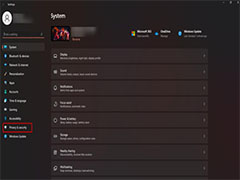
如何禁用Windows11搜索亮点?禁用Win11搜索亮点方法
Windows11多了一个新搜索亮点功能,但是有朋友咨询如何禁用Windows11搜索亮点?本文就为大家带了详细禁用Win11搜索亮点方法,一起看看吧2022-03-30
Win11中Edge浏览器遇到问题怎么修复? Win11自带浏览器恢复的技巧
Win11中Edge浏览器遇到问题怎么修复?win11中的edge挺好用的,但是经常有问题,遇到问题我们可以进行修复,下面我们就来看看Win11自带浏览器恢复的技巧2022-03-30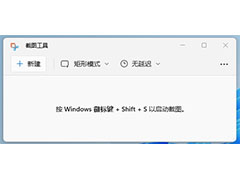
Win11怎么设置截图工具快捷键? Win11自定义截图快捷键的技巧
Win11怎么设置截图工具快捷键?win11经常使用自带的截图工具,想要设置一个快捷键方便使用,该怎么设置呢?下面我们就来看看Win11自定义截图快捷键的技巧2022-03-30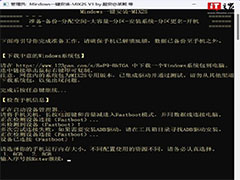
还不会刷Win10/Win11?一款工具让你一键为小米MIX2S刷入Windows!
本文为大家带来一款让你一键为小米MIX2S刷入Windows工具,教程也比较简单,需要的朋友赶紧看看吧2022-03-30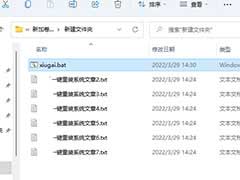
Win11怎么批量修改文件名? Win11批量修改文件后缀名的技巧
Win11怎么批量修改文件名?win11系统中的文件名或者后缀想要批量修改,该怎么操作呢?下面我们就来看看Win11批量修改文件后缀名的技巧2022-03-30
Win11正式版如何更改默认浏览器?Win11正式版一键更改默认浏览器方法
Win11正式版终于支持一键更改默认浏览器,本文就为大家带来了详细的更改方法,需要的朋友一起看看吧2022-03-30
怎么完美激活Win11系统 Win11激活秘钥分享 附精简版+激活工具下载
win11秘钥分享!今天脚本之家小编给大家分享最新一组的win11激活秘钥,希望大家喜欢2022-03-30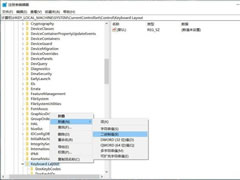
Win11如何禁用大写锁定键Caps Lock?Win11禁用Caps Lock方法
这篇文章主要介绍了Win11如何禁用大写锁定键Caps Lock?Win11禁用Caps Lock方法的相关资料,需要的朋友可以参考下本文详细内容。2022-03-29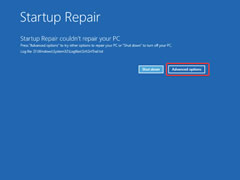
Win11提示Windows错误恢复怎么办?Windows错误恢复的解决方法
这篇文章主要介绍了Win11提示Windows错误恢复怎么办?Windows错误恢复的解决方法的相关资料,需要的朋友可以参考下本文详细修复方法。2022-03-29
win11如何打开开发者模式?三种win11启用开发人员模式方法
这篇文章主要介绍了win11如何打开开发者模式?三种win11启用开发人员模式方法的相关资料,需要的朋友可以参考下本文详细内容。2022-03-29


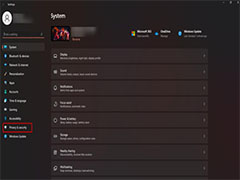

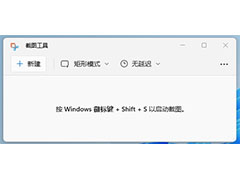
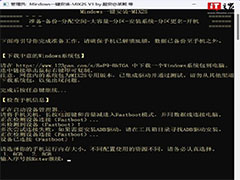
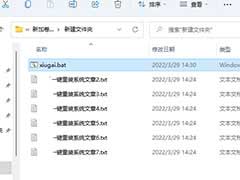


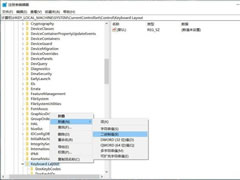
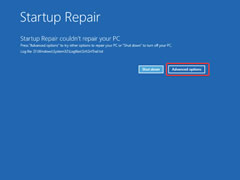

最新评论